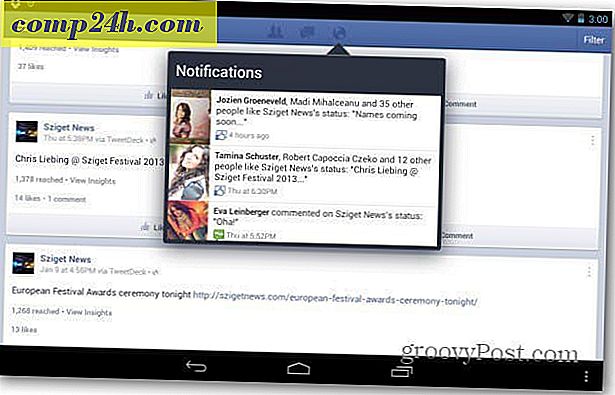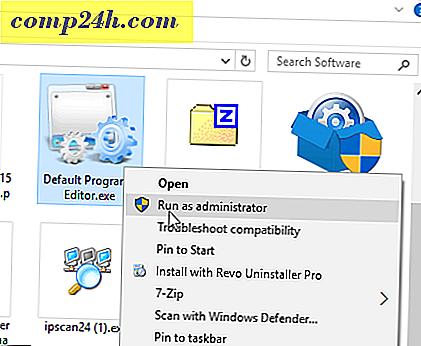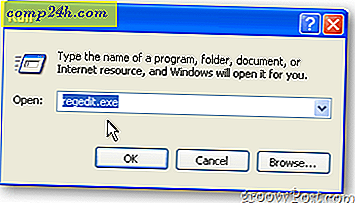Einfaches Hochladen und Freigeben von Bildern aus SnagIt
 Wenn Sie jemand sind, der eine Menge Screenshots macht, dann ist Snagit vielleicht ein Programm, das Ihnen Spaß machen wird. Die einzige Sache, die beim Erstellen von Screenshots nervt, ist der Aufwand, sie hochzuladen und über das Internet zu teilen, besonders in Foren.
Wenn Sie jemand sind, der eine Menge Screenshots macht, dann ist Snagit vielleicht ein Programm, das Ihnen Spaß machen wird. Die einzige Sache, die beim Erstellen von Screenshots nervt, ist der Aufwand, sie hochzuladen und über das Internet zu teilen, besonders in Foren.
Snagit hat viele neue Funktionen, und eines davon ist ein screencast.com-Zubehör zum Speichern und schnellen Anzeigen von Bildern und Screenshots, die mit SnagIt!
Screencast.com ist eine von Techsmith erstellte Website, auf der Sie Ihre Fotos teilen und online speichern können, vor allem aber für die Freigabe. Von der gleichen Firma kommend, die SnagIt eingeführt hat, funktioniert es mit dem Programm nahezu fehlerfrei. Eines meiner ersten Anliegen bei der Online-Speicherung von Fotos sind die Nutzungsbedingungen und Datenschutzrichtlinien. Bei Screencast sind beide unglaublich. Sie behalten nicht nur alle intellektuellen Rechte an Ihren Bildern, sondern machen während ihrer Produkttour besonders deutlich, dass "Sie die Rechte an Ihren Inhalten kontrollieren sollten". Groovy Sound? Kommen wir zum spaßigen Teil!
Hochladen von Dateien für die Online-Freigabe direkt aus SnagIt mit Screencast
1. Wenn Sie noch kein Konto haben, besuchen Sie http://www.sccreencast.com/ und registrieren Sie sich für ein Konto .

2. Der Anmeldevorgang ist schnell. Achten Sie darauf, Free Account zu klicken, wenn Sie keine Eingabeaufforderung für Kreditkarteninformationen erhalten möchten.

3. Suchen Sie nach einer E-Mail-Bestätigung. Es sollte sofort ankommen, aber überprüfen Sie Ihren Spam-Ordner, wenn er nicht angezeigt wird. Öffnen Sie die Bestätigungs-E-Mail und klicken Sie dann auf den Aktivierungslink . Ihr Konto ist jetzt aktiv!

4. In Ihrem Internetbrowser Besuchen Sie http://www.techsmith.com/snagit/accessorycategory.asp?catID=1 . Sie können auch über das SnagIt-Menü dorthin gelangen. SnagIt-Schaltfläche> Ressourcen> Snagit-Zubehör herunterladen.

5. Durchsuchen Sie die Kategorie " Ausgaben " und laden Sie dann das Ausgabe- Zubehör " Screencast.com" herunter . Die Datei, die heruntergeladen wird, befindet sich in einem seltsamen .snagacc-Format, führt aber lediglich die Datei aus, und SnagIt weiß, was damit zu tun ist.

6. Sobald das Zubehör fertig installiert ist, öffnen Sie SnagIt. Wechseln Sie zur Registerkarte Senden und klicken Sie dann auf die Schaltfläche Screencast.com. Klicken Sie auf Optionen.

7. Klicken Sie auf Immer diese Anmeldeinformationen verwenden und geben Sie die Anmeldedaten für das Screencast-Konto nach der Anmeldung ein . Wenn Sie das Bild auf einer Website anzeigen möchten, klicken Sie auf Get embed code. Wenn Sie nur einen Link für Personen haben möchten, die Ihrem Bild folgen sollen, klicken Sie auf URL abrufen. Für organisatorische Zwecke und um Unordnung zu vermeiden, ist es eine gute Idee, einen Ordner zu erstellen, der als Standard für hochgeladene Bilder verwendet wird. Klicken Sie auf das kleine Ordnersymbol .

8. Geben Sie einen Ordnertitel und eine Beschreibung ein, wenn Sie möchten. Wählen Sie dann eine Datenschutzeinstellung aus, ich empfehle Versteckt oder Öffentlich, da der Zweck dieses Zubehörs in erster Linie darin besteht, das Teilen Ihrer Bildschirmaufnahmen zu erleichtern.

9. Nun, da alles eingerichtet ist, müssen Sie nur auf die Registerkarte Senden klicken und dann auf die Schaltfläche Screencast.com klicken . Ihr Bild wird automatisch direkt in Ihr Online-Screencast-Album hochgeladen.

Nach dem Hochladen wird rechts unten in der Taskleiste eine Benachrichtigung angezeigt. Der HTML-Code zum Einbetten Ihres Fotos wird automatisch in Ihre Zwischenablage kopiert. Jetzt können Sie praktisch jede Website besuchen, dann Einfügen und Viola, 1-Klick-Bildfreigabe direkt aus SnagIt.

Nun, es gibt viele Anwendungsfälle mit Screencast.com. Zum Beispiel müssen Sie SnagIt nicht verwenden, um auf Screencast.com zuzugreifen und sie zu verwenden. In den nächsten Tagen werde ich tiefer in die Materie eintauchen und dir noch mehr coole Features über diesen Service sowie andere TechSmith-Tools zeigen, die sich gut damit integrieren (jing ...) :)
Habe ich schon erwähnt, dass TechSmith eine meiner Lieblingsfirmen ist? Groovy Tools kommen definitiv aus diesen Jungs!